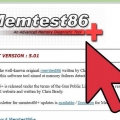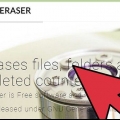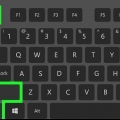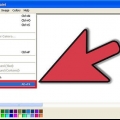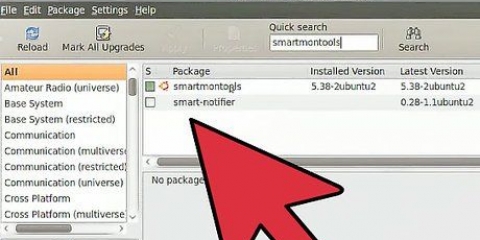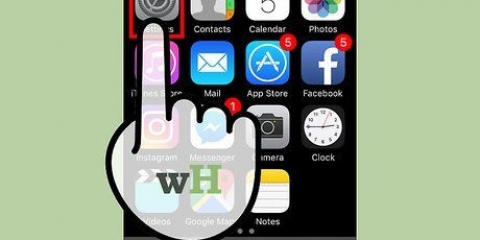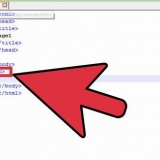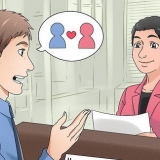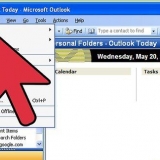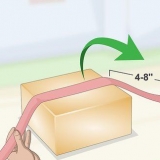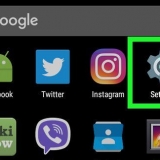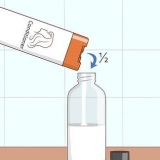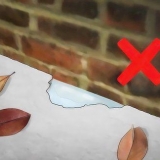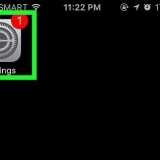3. Spesso, tuttavia, non riesci a vedere tutte le proprietà nel modo precedente. L`alternativa è aprire una finestra del prompt dei comandi ed eseguire i seguenti comandi: Esegui CMD come amministratore
Digita chkdsk G: /f /r (sostituisci `G` con la lettera del disco che dà l`errore).
Avvia l`utilità DiskPart. Nella stessa finestra, digita: diskpart
Quando DiskPart è stato avviato, digita: rescan. Questo comando verifica la presenza di nuove unità collegate al computer.
Ora dovresti essere in grado di analizzare il disco.

Fare doppio clic su Risorse del computer e quindi fare clic con il pulsante destro del mouse sul disco rigido che si desidera controllare. Fare clic su Proprietà e quindi su Utilità. In Controllo errori, fai clic su Verifica ora.
Apparirà ora un messaggio che ti informa che è necessario riavviare il computer per eseguire il controllo. Fare clic su Sì per pianificare il controllo del disco e riavviare il computer. Vai alle opzioni e fai clic sul pulsante "Verifica ora". Seleziona "Verifica automaticamente gli errori del file system" o "Trova e ripara settori danneggiati". Quindi fare clic su inizia.

Risoluzione di un errore dei dati di controllo della ridondanza ciclica
Contenuto
Un controllo di ridondanza ciclico è una tecnica utilizzata per verificare la presenza di errori, in particolare per quanto riguarda i dischi rigidi o le unità ottiche. Un errore relativo ai dati può verificarsi se i dati sul disco rigido o sul DVD sono danneggiati. Viene quindi visualizzato il messaggio di errore: Errore dati (controllo di ridondanza ciclico). In questo articolo puoi leggere cosa puoi fare al riguardo.
Passi

1. Verifica la causa. Se l`errore dei dati CRC viene segnalato dal disco rigido, la causa sono probabilmente i dati che sono stati scritti in modo errato sul disco rigido. Ciò potrebbe essere causato da un sistema operativo danneggiato o da un`interruzione di corrente.

2. Per correggere un errore di dati CRC relativo al disco rigido è possibile utilizzare l`applicazione CHKDSK. Fare clic con il tasto destro sul disco rigido che dà l`errore. Quindi fare clic "Proprietà".






4. Visualizza i registri dell`utilità CHKSDK come segue:



5. Masterizza un nuovo CD o DVD. Se l`unità ottica dà l`errore, non c`è modo di risolverlo. Se hai masterizzato il CD o il DVD da solo, puoi provare a masterizzare di nuovo i dati su un altro disco, ma questa volta a una velocità inferiore (4x è la velocità consigliata). Maggiore è la velocità di masterizzazione, maggiore è la possibilità di errori.
Consigli
A volte un CD o un DVD genera un errore di dati CRC se il disco è un po` sporco. Quindi pulire il disco ed eventualmente acquistare un prodotto in grado di riparare piccoli graffi.
Avvertenze
- Un errore di dati CRC del disco rigido può essere un`indicazione di un`unità che sta peggiorando. Per sicurezza, esegui il backup di tutti i documenti importanti.
Articoli sull'argomento "Risoluzione di un errore dei dati di controllo della ridondanza ciclica"
Condividi sui social network:
Simile
Popolare